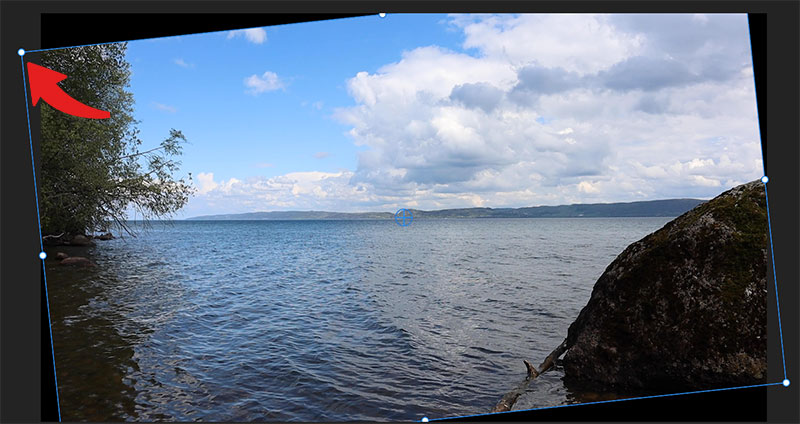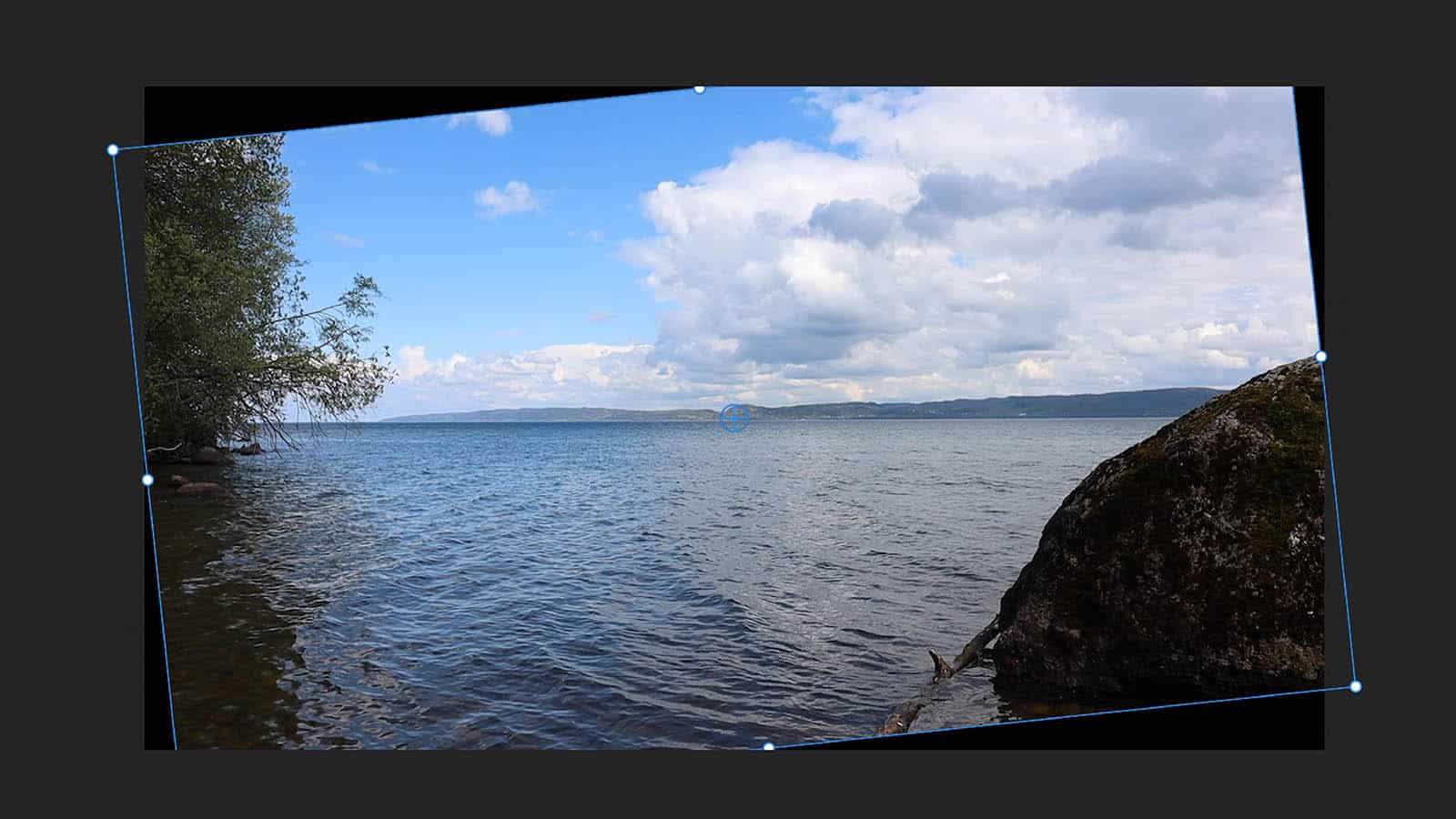Ibland spelar jag in ett kort videoklipp i all hast, och då är det lätt hänt att få några sneda linjer i bilden. Det brukar jag fixa till i efterhand genom att använda mig av Premiere Pros inbyggda rotations-verktyg.
Markera ditt videoklipp, och gå till panelen Effects Controls. Under Rotation sätter du antingen in ett värde direkt eller så ändrar du värdet genom att klicka och dra med muspekaren åt höger eller vänster. Ett negativt tal roterar videoklippet till vänster, och ett positivt tal roterar videoklippet till höger.
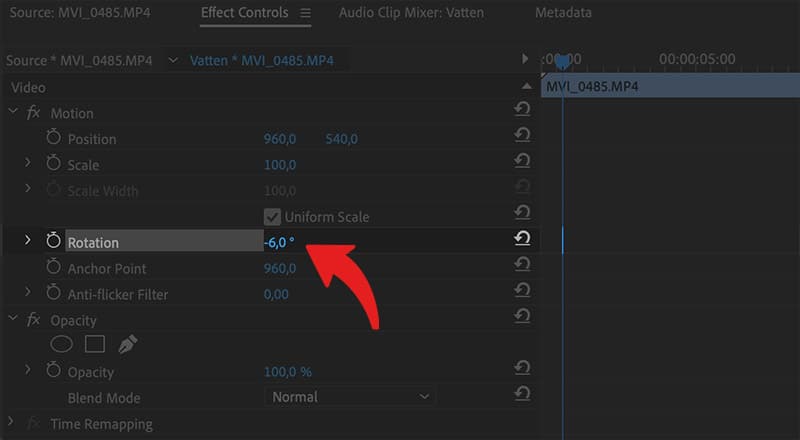
När du roterat ditt videoklipp kan du få svarta kanter runt bilden. För att få bort dessa behöver du skala ditt videoklipp så att det täcker hela bilden. Det gör du enklast genom att markera videoklippet och dra med muspekaren i den blå markeringsramen som ligger runt videoklippet.